Za božič ste pravkar dobili svoj popolnoma nov iPhone 3GS, iPhone 4 ali iPhone 4S. Sijajna zunanjost vas vabi k raziskovanju vašega novega pametnega telefona. Želimo vam pokazati, kako pravilno začeti z novo napravo, da boste lahko v njej uživali od prvega dne.
V tem priročnem priročniku vas bomo popeljali skozi začetno nastavitev; naučiti vas nekaj čudovitih nastavitev, ki bodo podaljšale življenjsko dobo baterije in izboljšale vašo izkušnjo; predstaviti vam nekaj najboljših aplikacij za iOS, ki jih ponuja App Store; in vam povedal nekaj odličnih dodatkov, brez katerih preprosto ne bi smeli biti.
Tukaj je naš vodnik za pravilno nastavitev novega iPhone -a.
Začetna nastavitev
Zahvaljujoč novemu Applovemu operacijskemu sistemu iOS 5 je neverjetno enostavno začeti uporabljati svoj novi iPhone 4S, takoj ko ga vzamete iz škatle. Za začetek vam ga ni več treba priključiti v računalnik. Preprosto izberite svoj jezik in brezžično omrežje, na katerega želite povezati svojo napravo, in to boste storili vprašal, ali želite napravo nastaviti kot nov iPhone, obnoviti iz varnostne kopije iTunes ali obnoviti iz iClouda rezerva.

Če ste že lastnik iPhone -a in je to nadgradnja, boste morda želeli obnoviti iz varnostne kopije stare naprave. (Vaš prejšnji iPhone je moral biti v sistemu iOS 5, da je to delovalo.) Če pa je to vaš prvi iPhone, boste morali začeti iz nič, tako da izberete "Nastavite kot nov iPhone." Nato lahko vnesete svoj Apple ID, če ga imate, kar vam bo omogočilo prenos aplikacij, glasbe, knjig in druge vsebine, ki ste jo že imeli. kupljeno. Druga možnost je, da ustvarite nov Apple ID, ki je potreben za nakup predmetov v trgovini iTunes Store.
Ko nastavite svoj Apple ID, se lahko prijavite z računom iCloud ali ga ustvarite. To ni korak, ki ga boste želeli preskočiti: iCloud vam omogoča, da med vsemi napravami počnete vse vrste domišljijskih stvari, kot so sinhronizacija aplikacij, glasbe, knjig, stikov, koledarjev, opomnikov in še več; izkoristite Photo Stream; in uporabite Find My iPhone.

Ko pritisnete gumb »Začni uporabljati iPhone«, boste preusmerjeni na začetni zaslon. Zdaj je čas, da napravo priključite v iTunes (če je mogoče) in začnete sinhronizirati vsebino. Ko povežete svojo napravo, lahko izberete, katero vsebino želite poslati v svojo napravo. Če želite shraniti prostor za shranjevanje na svojem iPhone -u, je najbolje, da upoštevate, kaj sinhronizirate.
Prenašajte samo glasbo, ki jo boste poslušali, aplikacije, ki jih boste uporabljali, knjige, ki jih boste brali, videoposnetke, ki jih boste želeli gledati, in fotografije, ki jih boste želeli gledati, ko ste na poti. Naše naprave iOS se tako hitro in enostavno napolnijo z vsemi vrstami vsebine, da se ti dragoceni gigabajti kmalu pojedo. Če upoštevate vsebino, ki jo prenašate, lahko preprečite izgubo prostora za shranjevanje vsebine, ki je ne boste uporabljali.
Bistvene nastavitve
Preden se zataknete v igro Jezni ptiči, kar bo nedvomno trajalo do silvestrovega dne, morate narediti nekaj bistvenih popravkov v svoji napravi. Tukaj je nekaj stvari, ki vam bodo pomagale podaljšati življenjsko dobo baterije, olajšati dostop do aplikacij in iger ter preprečiti neželen dostop do vašega iPhone -a:
Nastavite vizualno glasovno pošto
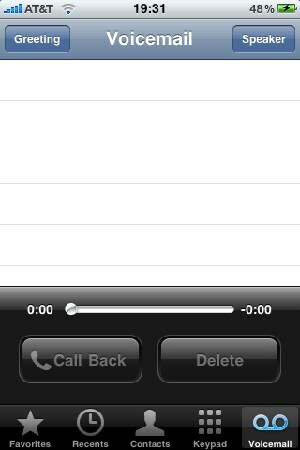
Ena od odličnih stvari pri iPhonu je možnost ogleda glasovne pošte v aplikaciji Telefon. Za razliko od funkcijskih telefonov si lahko ogledate ločeno glasovno pošto z različnih številk in predvajate določena sporočila.
Če želite v svojem iPhoneu nastaviti vizualno glasovno pošto, tapnite zavihek »Glasovna pošta« v aplikaciji Telefon in sledite navodilom na zaslonu. Od operaterja potrebujete številko PIN za glasovno pošto.
Omogoči tipkovnico Emoji

iOS 5 vam omogoča, da izkoristite Appleovo tipkovnico Emoji, ki je bila prej omejena na določene jezike. Tipkovnica Emoji ponuja množico ikon in smajličkov, ki jih lahko uporabite v besedilnih sporočilih, e -poštnih sporočilih, tweetih, posodobitvah stanja in še veliko več. Pravzaprav, ko je enkrat omogočeno, lahko ikone Emoji uporabljate kjer koli v sistemu iOS.

Če želite vklopiti tipkovnico Emoji, odprite aplikacijo Nastavitve, tapnite zavihek »Splošno« in nato izberite »Tipkovnica«. Dotaknite se gumba »Dodaj novo tipkovnico…« in nato izberite »Emoji«. Zdaj lahko dostopate do ikon Emoji tako, da se na tipkovnici naprave dotaknete tipke globus.
Nastavitev map domačega zaslona

Ko boste nekaj časa uporabljali iPhone, boste imeli v napravi nameščene tone aplikacij za iOS, kljub temu, da ste pozorni na to, kaj nameščate. Namesto da se pomikate po straneh, polnih aplikacij, da vsakič ugotovite, katero želite, jih lahko razvrstite v mape za hiter in enostaven dostop.
Če želite nastaviti mapo, preprosto držite prst na aplikaciji, dokler se vsi ne začnejo premikati, nato pa povlecite eno aplikacijo v drugo. Večina map je razdeljenih v kategorije, kot so igre, produktivnost, družabne itd.
Vklopite samodejne prenose
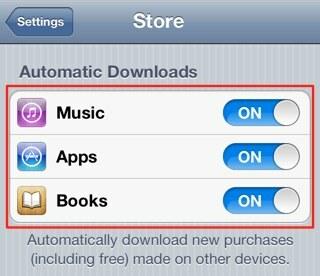
Ko naložite nove aplikacije, knjige ali glasbo v iTunes v računalnik, jih lahko samodejno pošljete tudi na vaš iPhone. Če želite omogočiti samodejne prenose, odprite aplikacijo Nastavitve in nato tapnite »Trgovina«.
Glasbo, aplikacije in knjige preklopite na »vklopljeno« - zdaj bo vse, kar prenesete v računalnik z istim Apple ID -jem, samodejno nameščeno v vaš iPhone 4S.
Nastavite zaklepanje gesla

Z vsemi osebnimi podatki, shranjenimi na naših napravah iOS, želimo zagotoviti, da so varni in dostopni le pooblaščenim uporabnikom. Če želite preprečiti neželen dostop, lahko nastavite ključavnico z geslom, ki bo zagotovila zaščito vaših podatkov v primeru izgube ali kraje naprave.
Odprite aplikacijo Nastavitve v napravi in se dotaknite »Splošno«, nato »Zaklepanje gesla«. Vklopite zaklepanje gesla in izberite svojo štirimestno kodo. Pomembno je, da uporabite kodo, ki si jo zapomnite, saj ko je aktivirana, ni mogoče zaobiti zaklepanja gesla. Za bolj zapleteno kodo s črkami in številkami glejte naš nasvet nastavitev alfanumerične gesla.
Ko je zaklepanje gesla aktivno, ga boste lahko odklenili samo vi.
Izklopite Wi-Fi

Zdaj vam ni treba ves čas izklapljati Wi-Fi, vendar je dobro, da ga onemogočite, če ste zunaj in z napravo v žepu. Zaradi našega udobja naše naprave vedno iščejo omrežja Wi-Fi, ki lahko požrejo življenjsko dobo baterije vaše naprave, ne da bi to vedeli. Če to funkcijo izklopite, ko je ne potrebujete, bo baterija zdržala malo dlje, ko ste na poti.
Preprosto odprite aplikacijo Nastavitve, tapnite »Wi-Fi« in izklopite funkcijo. Če imate omejen podatkovni paket, bodite previdni pri prenosu podatkov pri povezavi 3G. Aplikacije, posodobitve, pesmi itd. lahko zahtevajo velike količine podatkov, zato shranite te prenose za domače omrežje Wi-Fi.
Izboljšajte življenjsko dobo baterije

IPhone 4S ni znan po neverjetni življenjski dobi baterije, zato boste morda želeli onemogočiti nekatere nastavitve. Teh nastavitev ne priporočamo, če ne opazite, da baterija vašega iPhone 4S ne traja dovolj dolgo.
Lokacijske storitve iOS 5 uporabljajo GPS vašega iPhone -a, da izboljšajo vašo izkušnjo in jo prilagodijo vaši natančni lokaciji. Vendar pa obstajajo nekateri nepotrebni vidiki lokacijskih storitev, ki lahko izpraznijo baterijo telefona.
V napravi iPhone 4S odprite aplikacijo Nastavitve in tapnite »Lokacijska storitev«, nato povlecite navzdol, tapnite »Sistemske storitve«. Zdaj preklopite na »Diagnostika in uporaba«, »Oglasi iAds na podlagi lokacije« in »Nastavitev časovnega pasu«. Če izklopite te nastavitve, ne bi smeli opaziti nobenega vpliva na vašo izkušnjo iPhone -a, vendar bi morali videti znatno izboljšanje življenjske dobe baterije.
Bistvene aplikacije
V App Store je več kot 500.000 aplikacij in iger za naprave iOS, od katerih so mnoge le 0,99 USD. Seveda je tukaj preveč čudovitih, ki bi jih lahko našteli, toda tukaj je pet, brez katerih ne bi smel biti noben uporabnik iPhone 4S:
Instagram - brezplačno
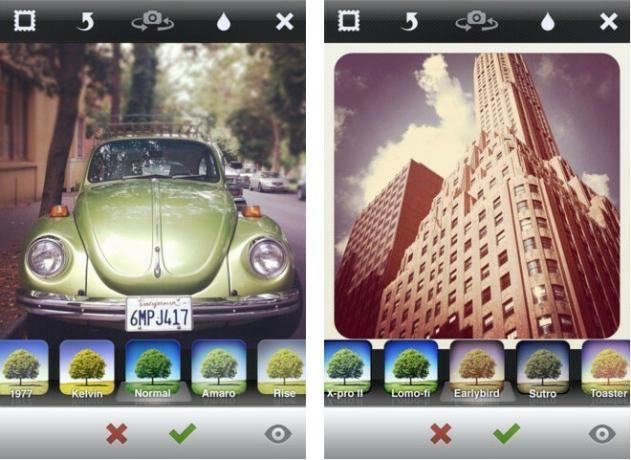
Apple z imenom Instagram najboljša aplikacija leta 2011 in prav je tako. Noben uporabnik iPhone -a ne sme uporabljati Instagrama; aplikacija za fotografiranje/družabno mreženje je neverjetno zabavna in zasvoji. Instagram bo spremenil način deljenja fotografij s prijatelji. To je lepa, intuitivna aplikacija z veliko razlogov za brezplačen prenos iz trgovine App Store.
Facebook - brezplačno

Noben iPhone ni skupaj z uradnim Facebook aplikacijo. To je odlično orodje za komunikacijo s prijatelji na poti in brskanje po viru novic. Posebne funkcije za mobilne naprave, na primer Mesta in ponudbe, so vključene tudi v aplikacijo iOS.
Tweetbot - 2,99 USD

Pozabite na uradnega odjemalca Twitter, če ste uporabnik Twitterja, ga morate imeti Tweebot na vašem iPhone 4S. Je daleč najboljši odjemalec Twitterja, ki se ponaša s hitrim, intuitivnim in lepim uporabniškim vmesnikom; kup priročnih funkcij; in kakšno stabilnost pričakujete od Applovih lastnih aplikacij za iOS. Tweetbot je postal eden najbolj oboževanih odjemalcev Twitterja, ki je na voljo za iOS, in ko ga začnete uporabljati, boste razumeli, zakaj.
Flipboard - brezplačno

Flipboard je edinstven bralnik novic, ki ustvarja prilagojeno revijo iz vsega, kar je za vas pomembno, vključno z vašimi viri RSS, fotografijami na Instagramu, posodobitvami na Facebooku, objavami v Tumblrju in članki vaših priljubljenih publikacije. Prilagojen je vašemu okusu, tako da nikoli ne naletite na kaj, kar vas ne zanima, in ima čudovit uporabniški vmesnik, ki ga je preprosto veselje uporabljati.
Angry Birds - 0,99 USD

Za fenomen mobilnih iger ste že slišali Jezni ptiči, in če še niste igrali sami, je zdaj čas. Ta neverjetno priljubljen naslov je najbolje prodajana igra v iOS-u, ki vsebuje fizično zasnovano igranje katapultirate ptice v šibke strukture, da bi izbrisali bedne prašiče, ki iščejo zavetje spodaj. Jezni ptiči so ure zabave in neverjetno zasvojenost.
Spotify - brezplačno

The Spotify aplikacija (potrebna je naročnina) za vaš iPhone omogoča dostop do več kot 15 milijonov skladb na zahtevo, kar je za ljubitelje glasbe nujno. Ustvarite in svoje sezname predvajanja med svojim iPhone, iPod touch, vašim Mac, iPadom in drugimi napravami; prejemajte glasbo od prijateljev; brezžično sinhronizirajte lokalno glasbeno knjižnico z napravo; označite svoje najljubše skladbe z zvezdico; in Scrobble skladbe na Last.fm. Ustvarite lahko tudi sezname predvajanja brez povezave, ki vam bodo omogočali poslušanje vaših najljubših pesmi, medtem ko niste na dostopni točki Wi-Fi.
Bistvena dodatna oprema
Obstaja nekaj čudovitih dodatkov, ki bodo izboljšali vašo izkušnjo uporabe iPhone 4S, tukaj je le nekaj naših priljubljenih:
Altec Lansing Octiv 650 Dock - 199 dolarjev

The Altec Lansing Octiv 650 je priklopna enota, ki združuje odlično kakovost zvoka s čudovitim dizajnom in odlično uporabniško izkušnjo. Gizmodo pred kratkim je to pristanišče ocenil kot prvo pred alternativami Sony, Bowers & Wilkins in Logitech. To je 199 USD, kar ni slabo za pristanišče te velikosti in zagotovo dobivate svoj denar.
Parrot AR.DRONE - 299,95 USD

PapigaAR.DRONE uničuje konkurenco, saj ne ponuja le kul letečega stroja, ampak vsebuje tudi kamero, ki si jo lahko ogledate na vašem iPod touch in vašem iPhoneu ali iPadu. Še več, Parrot je za napravo razvil kar nekaj iger in modifikacij, ki zagotavljajo, da vam ne bo zmanjkalo idej, kaj storiti z brezpilotnim letalom na daljinsko upravljanje. Če iščete najbolj kul pripomoček za iPod touch, mora biti to to.
JamBox - 199,99 USD

Če iščete zvočnik, ki je nekoliko bolj prenosljiv od Octiva 650 zgoraj, bi moral biti JamBox na vrhu vašega seznama. To je najmanjši brezžični zvočnik na planetu z najboljšim zvokom. Kljub svoji majhni velikosti je JamBox ima izhodno zmogljivost 85 decibelov, tako da lahko vašo glasbo slišite kamor koli greste. Jawbone je zanj razvil platformo MyTALK, tako da lahko naložite aplikacije, nadgradnje programske opreme in nove funkcije, s katerimi zagotovite, da naslednje leto zvočnik ne bo zastarel. Poleg tega ima precej lep videz.
Jawbone, proizvajalec JamBox -a, ponuja tudi elegantne slušalke Bluetooth za uporabnike iPhone, ki stane 129,99 USD.
OtterBox Commuter Series - 34,95 USD

OtterBox izdeluje nekaj najboljših etuijev za naprave iOS in Serija potovanj je popoln ovitek za novega uporabnika iPhone 4S. Nihče ne želi imeti opravka z razpokanim zaslonom ali zlomljeno zadnjo ploščo, zato ohišja podjetja OtterBox zagotavljajo, da bo vaš dragoceni iPhone varen pred občasnim padcem ali razlitjem. Ohišje Commuter je trpežno, ne da bi bilo preveliko in je na voljo v številnih barvah. Zdaj, ko imate iPhone 4S, se prepričajte, da ostane v enem kosu!
To je to za zdaj! Uživajte v svojem novem iPhoneu in če mislite, da smo kaj spregledali, pustite komentar spodaj!

